Windows 10 更新 KB5007206 安装失败,错误代码为 0xc000021a
Windows 10 更新 KB5007206 安装失败,错误代码为 0xc000021a
我在安装最新的 Windows 10 更新时遇到问题,这应该可以解决安全问题。但显然无法安装或卡在这里下载如何解决
通过累积更新,KB5007206 Microsoft 为运行 2018 年 10 月更新(版本 1809)的设备发布了 Windows 10 内部版本 17763.2300。这是 Windows 10 1809 的重要更新,带来了安全和非安全修复。所有连接到 Microsoft 服务器的正版设备都可以通过 Windows Update 自动安装更新。但一些用户报告 Windows 10 更新安装失败:基于 x64 的系统的累积更新 2021-11 Windows 10 版本 1809 (KB5007206) - 错误 0x80070bc2 或 0x800f0984。
⇔ Windows 10 更新安装失败
Windows 10 更新错误 0x80070bc2 尝试安装累积更新 KB5007206 事实上,Windows 10(版本 1809)在下载 KB5007206 更新后开始安装,但最后一次更新安装因错误 0x80070BC2 而中断。对于其他一些用户,安装达到 70%,然后返回下载。这整天都在发生。
⇔修复Windows 10 KB5007206安装失败
有多种原因(安全软件、防病毒软件、错误更新、更新数据库缓存损坏)导致 Windows 更新卡住或无法安装等。这是对我有用的解决方案!
1. 在任务栏的搜索框中,输入 cmd。
2. 在搜索结果中右键单击命令提示符并选择以管理员身份运行。(当用户帐户控制提示时选择是。)
3. 在管理员:命令提示符窗口中,键入以下命令并按 Enter:SC config trustinstaller start=auto
4. 重新启动电脑。
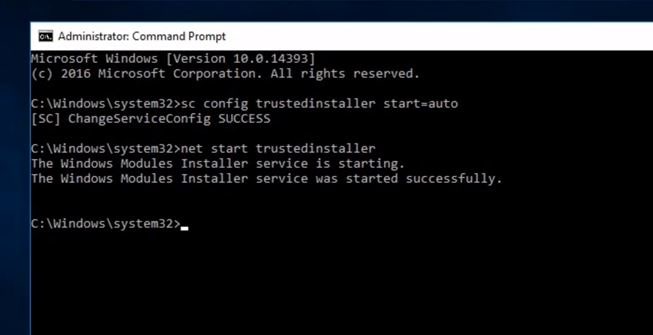
在某些情况下,可能需要第二次重新启动。如果您在“设置”>“更新和安全:等待重新启动”下看到消息状态,请再次重新启动 PC 以完成安装。
⇔ 清除更新数据库缓存
如果 Windows 10 更新 KB5007206 在下载过程中卡在 0% 或 99% 或根本无法安装,则文件本身可能存在问题。清除存储所有更新文件的文件夹将强制 Windows Update 下载新文件。
• 为此,请在“开始”菜单搜索中键入 services.msc,然后按 Enter。
• 然后寻找Windows 更新服务,右键单击它,然后选择停止。
• 对其相关服务BITS(后台智能传输服务)做同样的事情
1.如今去以下位置。C:\Windows\SoftwareDistribution\下载
2. 删除文件夹中的所有内容,但不要删除文件夹本身。
3. 为此,请按 CTRL + A 选择所有内容,然后按 Delete 删除文件。
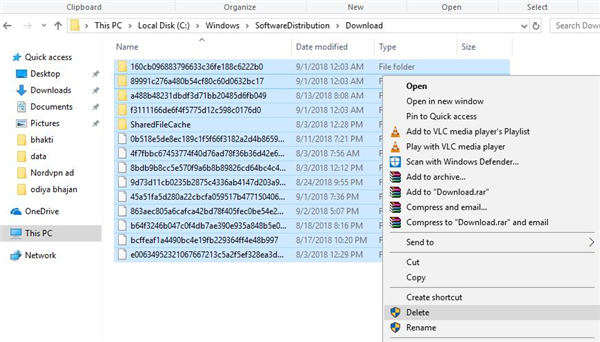
再次打开 Windows 服务并重新启动之前停止的服务(Windows 更新、BITS)。
- 上一篇

如何安装windows1021H2?检查您的PC上是否安装了Win10 21H2
如何安装windows1021H2?检查您的PC上是否安装了Win1021H22021年11月更新是Windows10的下一个更新,但它是否已安装在您的电脑上?这里有两种检查方法。Windows1021H2(2021年11月更新)是从2021年11月16...
- 下一篇

如何从电脑中删除美式键盘?win10如何删除英美键盘
如何从电脑中删除美式键盘?win10如何删除英美键盘输入法是系统输入设备使用的软件。Win10默认输入法为英文(美)美式键盘,在桌面右下角显示为ENG。对于中国人来说,这个是很少用的,切换输入法的时候会有额外的负担。删除它可...
